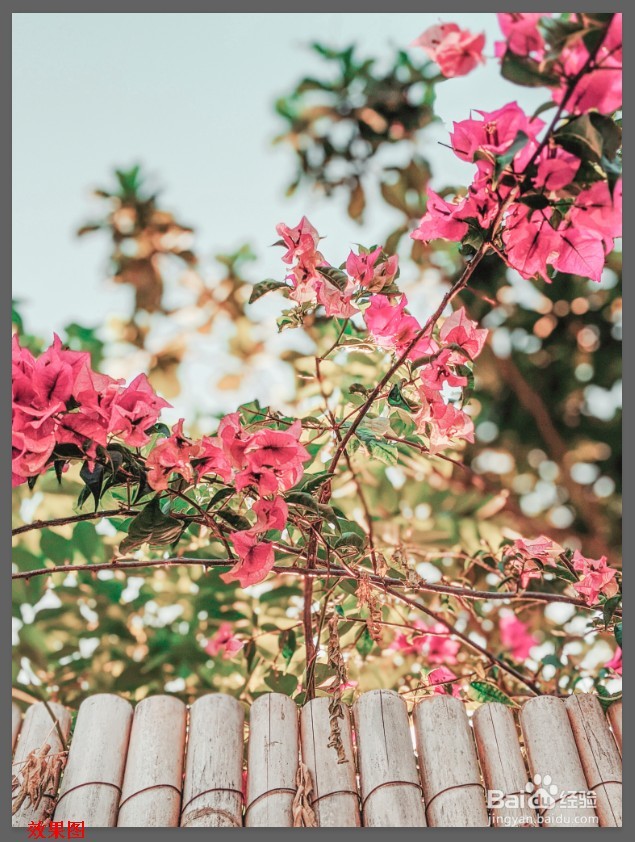1、第一步,在PS中打开照片,CTRL+J复制一层,选中复制层右键转为智能对象。

2、第二步,打开ACR滤镜面板,在基本面板中,提亮暗部,压低一些高光。

3、第三步,在色调曲线中,RGB曲线做成小S型,给图片去灰。
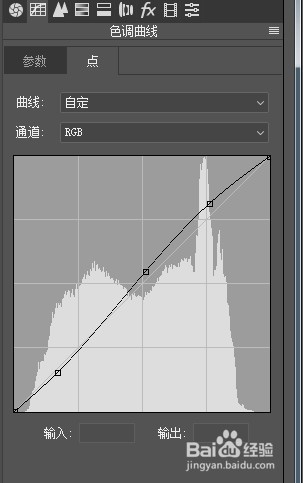
4、第四步,HSL面板中,色相中将绿色和浅绿色右偏,红色橙色黄色绿色饱和度降低一些,明度则提高一些。让颜色更加透亮。
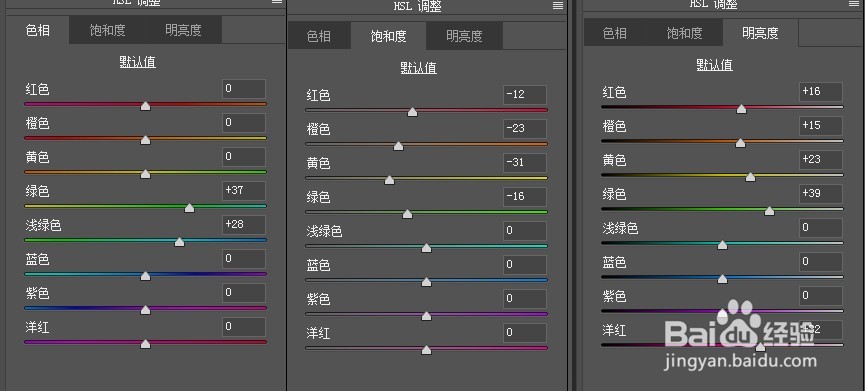
5、第五步,相机校准中,将绿原色右移,提高绿原色饱和度,红原色降低一点饱和度,红原色色相左偏一些。
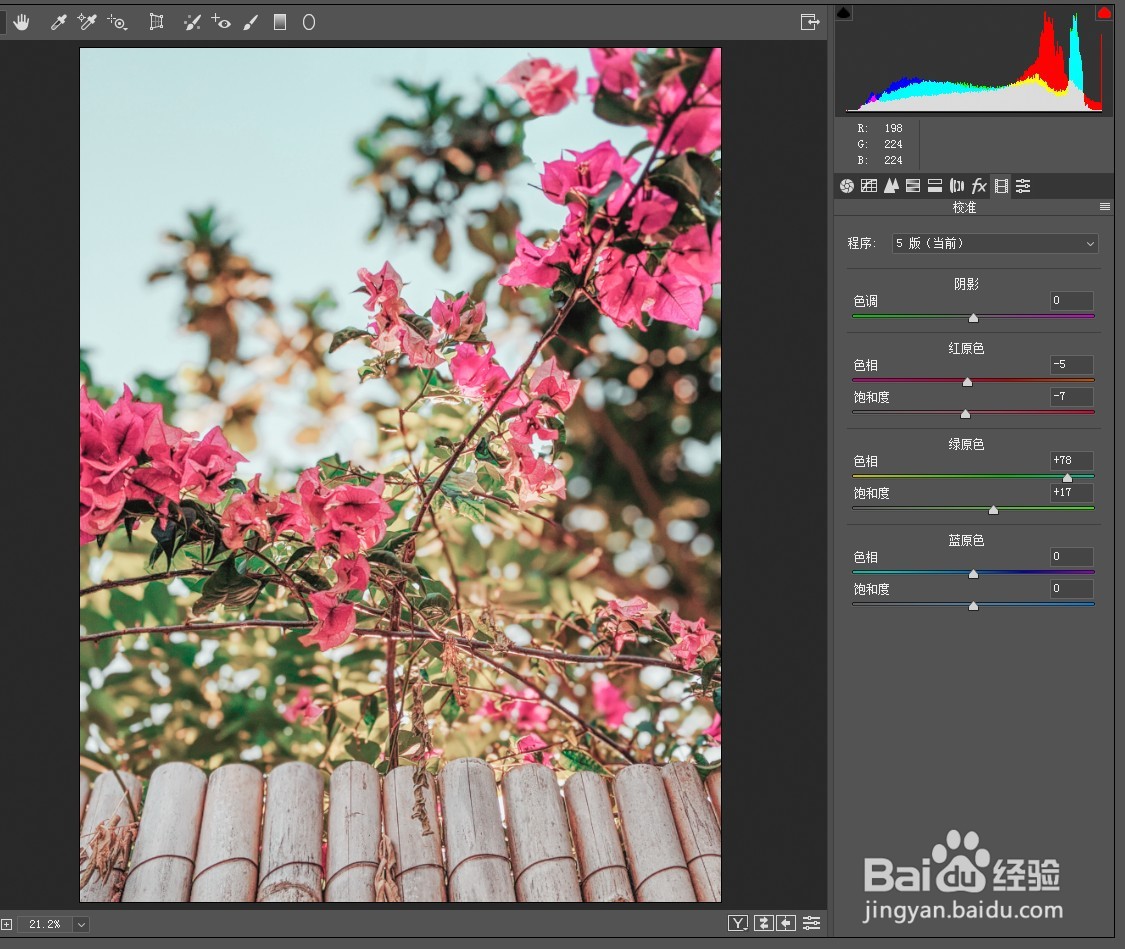
6、第六步,在基本面板中,将色温右偏一些,色调左偏一点。最终效果对比如图: